Propaganda
À medida que a Microsoft Store continua a crescer e melhorar, os usuários têm uma escolha melhor de aplicativos do que nunca.
Hoje, colocaremos calendários sob o microscópio. Quais aplicativos de calendário você deve usar para aumentar a produtividade? Ou por se lembrar de aniversários? Ou para gerenciar seu tempo com mais eficiência?
Claro, existem muitas opções. Mas não se preocupe; apresentaremos os melhores aplicativos de calendário na Microsoft Store. Continue lendo para aprender mais.
1. Correio e calendário
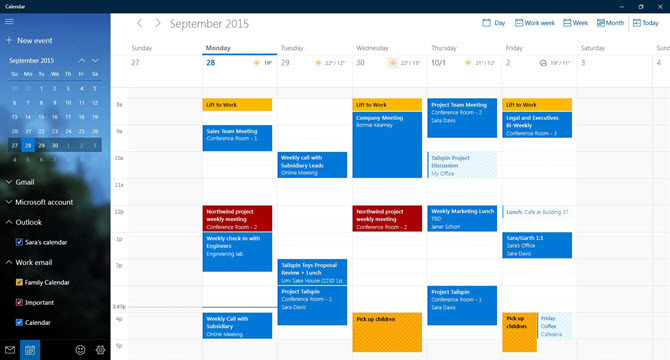
Não podemos nos aprofundar nas alternativas sem mencionar primeiro o aplicativo Mail e Calendar da Microsoft.
Se você confia em muitos aplicativos no pacote Microsoft, é um dos melhores aplicativos de calendário que encontrará. Embora seja um único download, ele aparecerá como dois aplicativos separados na sua máquina Windows. Você não pode instalar um sem o outro.
Importante para alguns usuários, o aplicativo Calendário é otimizado para o Exchange. Você receberá recursos como suporte avançado para reuniões e gerenciamento de sua programação.
Também há uma maneira de alterar a fonte padrão do aplicativo, um modo escuro, suporte para telas sensíveis ao toque e gestos, calendários não gregorianos e organização de eventos de arrastar e soltar.
Baixar: Correio e calendário (Livre)
2. Meu calendario
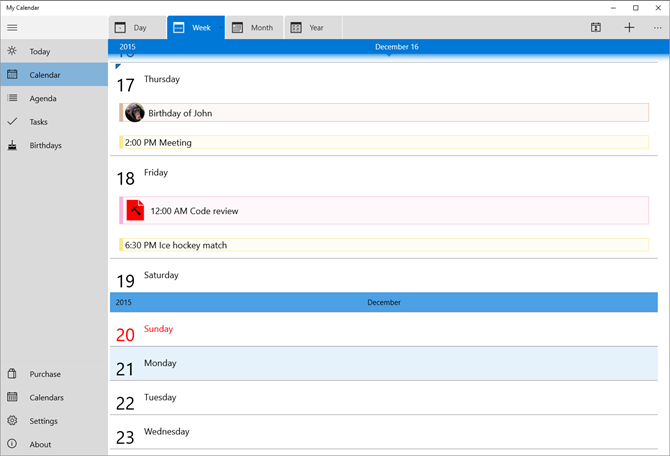
Meu calendário é um aplicativo de calendário leve para Windows 10.
Ele oferece todos os recursos que você espera ver, incluindo visualizações de dia, semana e mês, botões de alternância para ocultar e mostrar agendas específicas e várias opções de personalização.
No entanto, o aplicativo realmente brilha graças à sua Live Tiles.
Você pode configurar vários blocos e personalizá-los para mostrar coisas diferentes (por exemplo, reuniões de trabalho, aniversários, feriados nacionais etc.). Isso significa que você pode ver todas as suas informações rapidamente no menu Iniciar sem precisar abrir o aplicativo.
O My Calendar possui um recurso de gerenciamento de tarefas, completo com categorias personalizáveis. Todas as suas tarefas podem ser acessadas no aplicativo Microsoft Store, mas estão disponíveis apenas na versão Pro.
A versão Pro também remove anúncios, adiciona mais visualizações de calendário (hoje, agenda e ano) e permite adicionar fotos ao calendário de aniversários.
Baixar: Meu calendario (Versão Pro gratuita disponível)
3. Um calendário
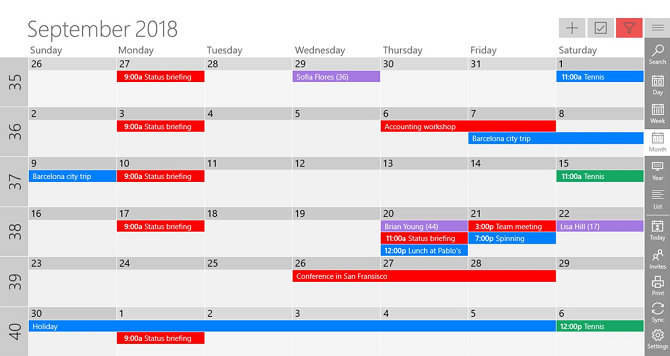
O One Calendar é um dos melhores aplicativos de calendário para Windows, graças ao número impressionante de provedores de terceiros que ele suporta. A lista inclui calendários do Outlook, Google Calendar, Exchange, Office 365, Facebook, iCloud via Webcal e CalDAV.
Estão disponíveis cinco visualizações (dia, semana, mês, ano e agenda). Nenhum deles está trancado atrás de uma parede de pagamento como no meu calendário. É fácil alternar entre as várias visualizações usando o zoom semântico. basta rolar a roda do mouse para se mover entre os diferentes períodos de tempo.
Você também pode configurar as informações mostradas no bloco ao vivo do aplicativo. Para alterar a aparência, escolha entre mais de 170 temas.
Você também pode trabalhar offline. Além disso, o One Calendar está disponível no Android e iOS, proporcionando uma experiência perfeita em todos os seus dispositivos.
Baixar: Um calendário (Gratuito, Oferece compras no aplicativo)
4. Calendário de tinta
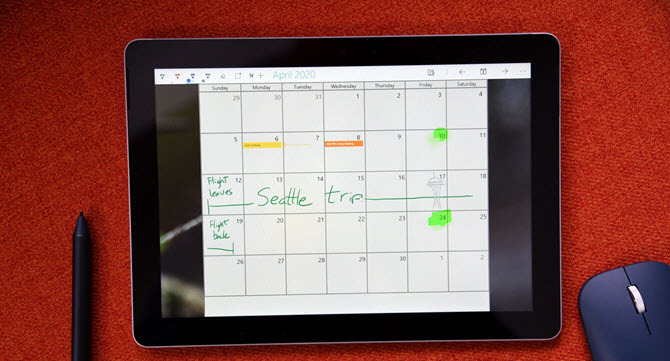
Vale a pena considerar o Calendário de tinta se você gosta de usar Tinta do Windows. Para quem não sabe, o Windows Ink é um recurso do Windows que permite usar uma caneta digital (ou seu dedo!) Para fazer anotações, escrever e editar texto, fazer anotações em PDF e muito mais.
O Calendário de tinta é a representação mais próxima de um calendário em papel que você encontrará na Microsoft Store. Quando você faz uma anotação manuscrita na tela, o aplicativo pode ler o texto, entender a qualquer momento que você mencionar e adicionar um compromisso a outros calendários de terceiros, como o Outlook e o Google. Você também pode pular do Calendário de tinta para o aplicativo de calendário padrão do Windows com um único clique.
O aplicativo permite desenhar e escrever em cores diferentes, oferece recursos brilhantes de marca-texto e fornece recursos de personalização, como imagens de fundo, temas e modos claro / escuro.
Nota: Você pode configurar o Windows Ink indo para Iniciar> Configurações> Dispositivos> Caneta e tinta do Windows.
Baixar: Calendário de tinta (US $ 4,99, teste gratuito disponível)
5. Bom plano
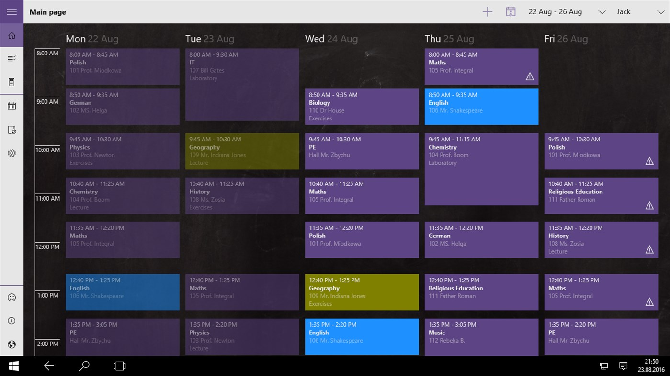
Você está procurando o melhor calendário do Windows para educação? Você deve considerar um bom plano. É ideal para estudantes, professores e até pais.
Ele tem alguns recursos principais que agradam a alunos, professores e até pais.
Por exemplo, os professores apreciarão o planejador de aulas com horários integrados para exames e trabalhos de casa. Os alunos podem ativar o horário das aulas para garantir que estejam sempre no lugar certo e na hora certa. E os pais podem acompanhar as tarefas, as notas e as férias escolares dos filhos.
Baixar: Bom plano (Versão gratuita e premium disponível)
6. EasyMail for Gmail
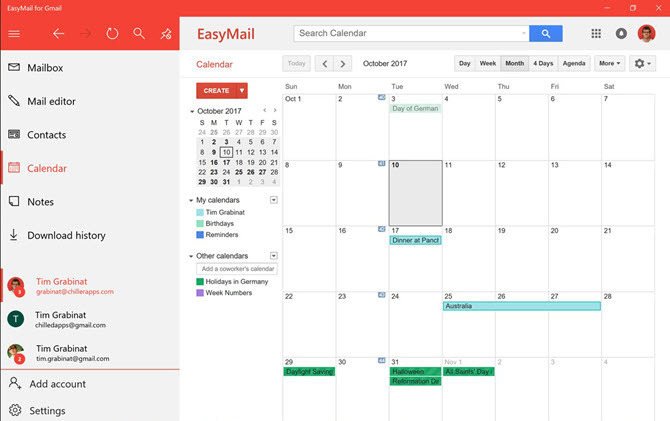
Uma das desvantagens mais significativas do uso do serviço de calendário do Google (embora excelente) no Windows é a falta de um aplicativo de desktop dedicado.
O Google se recusou firmemente a criar aplicativos de desktop para seus outros serviços populares (leia sobre os Desastre do Google Play Music para um caso em questão), então parece improvável que a situação mude a qualquer momento em breve.
Um dos melhores soluções alternativas do Gmail para Desktop é usar o EasyMail para Gmail.
Permite acessar o Google Agenda, o Gmail e o Google Tasks em uma única interface. Você pode acessar diferentes visualizações de calendário, criar eventos, aceitar ou rejeitar compromissos e convidar outras pessoas para seus eventos.
O EasyMail for Gmail também oferece suporte à troca de contas. Se você possui uma conta pessoal do Google e uma conta do G Suite no trabalho, pode alternar entre elas com um único clique. Você pode adicionar no máximo cinco contas.
Baixar: EasyMail for Gmail (Gratuito, Oferece compras no aplicativo)
7. Calendário do Jogo
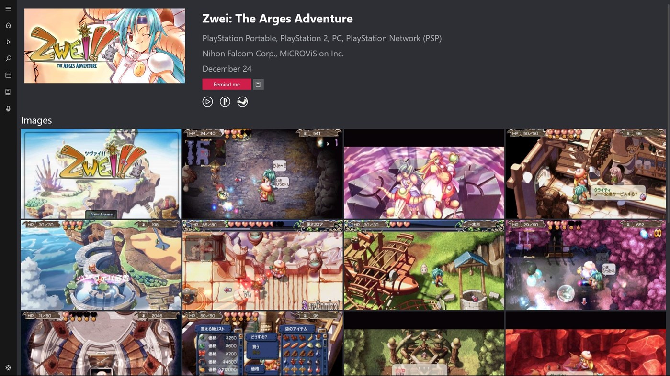
Terminamos com uma recomendação para jogadores hardcore. O Calendário de Jogos o manterá a par dos jogos mais recentes em todas as suas plataformas favoritas. Você pode usá-lo para ver os próximos lançamentos e datas de lançamento de anos passados. E você pode definir lembretes para os próximos novos títulos.
O aplicativo também oferece videoclipes de jogos, informações sobre jogos e os trailers mais recentes. Você pode até sincronizar sua própria biblioteca de jogos com a nuvem para obter a máxima integração.
Baixar: Calendário do Jogo (Livre)
Escolha aplicativos de calendário para sua conveniência
Lembre-se de que os sete aplicativos que vimos neste artigo são os calendários mais agradáveis da Microsoft Store. Existem dezenas de outros calendários que vale a pena recomendar em outros sistemas operacionais e na web.
Se você quiser saber mais sobre as várias opções, leia nossos artigos em os melhores calendários online gratuitos e como tornar o Google Agenda seu calendário da área de trabalho do Windows 7 maneiras de transformar o Google Agenda em seu calendário da área de trabalho do WindowsSim, o Google Agenda pode ser o seu calendário da área de trabalho. Mostramos como visualizar o Google Agenda diretamente na área de trabalho do Windows. consulte Mais informação .
Dan é um expat britânico que vive no México. Ele é o editor-gerente do site irmão do MUO, Blocks Decoded. Em vários momentos, ele foi o editor social, o criativo e o financeiro da MUO. Você pode encontrá-lo perambulando pelo salão do show na CES em Las Vegas todos os anos (pessoal de relações públicas, entre em contato!), E ele faz muitos sites nos bastidores…


